Las nuevas características de Word 2002 que te ahorrarán tiempo y esfuerzo
Selección de texto más flexible

Word 2002 te ofrece tres nuevas formas de seleccionar secciones de texto de manera simultánea, lo cual es muy útil para dar formato rápidamente y realizar cambios en todo el documento.
Selección no contigua usando la tecla [Ctrl]
Microsoft Excel siempre ha permitido seleccionar celdas no contiguas al presionar la tecla [Ctrl], pero ahora Word también te permite seleccionar texto no contiguo. Para seleccionar múltiples palabras que no están juntas, sigue estos pasos:
- Selecciona una palabra, frase, oración o párrafo.
- Mantén presionada la tecla [Ctrl] y selecciona otra palabra, frase, oración o párrafo de cualquier otra sección del documento. La nueva selección también se resaltará como se muestra en la Figura A.
| Figura A |
| Word 2002 te permite seleccionar texto no contiguo. |
Si eres un experto en atajos de teclado, ten en cuenta que este método solo funciona al usar la tecla [Ctrl] y el mouse. Microsoft ha confirmado que este es un problema conocido en Word 2002; consulta el artículo MSKB 275969, "No se puede seleccionar texto no contiguo con el teclado".
Selección basada en estilo y formato
Word 2002 también facilita realizar cambios en todo el documento en un estilo o formato de texto específico.
- Si aún no lo ves, abre el panel de tareas haciendo clic en Ver | Panel de tareas.
- Haz clic en el triángulo invertido en la parte superior derecha del panel de tareas y selecciona "Estilos y formato" en la lista desplegable, como se muestra en la Figura B. El panel de tareas mostrará los estilos.
- Pasa el mouse sobre la lista para seleccionar el estilo requerido, pero no hagas clic con el mouse porque se aplicará el formato en la ubicación actual del texto. Haz clic en la flecha que aparece junto al estilo seleccionado y elige "Seleccionar todas las instancias" en la lista desplegable.
| Figura B |
| A través de la sección "Estilos y formato" del panel de tareas, puedes seleccionar todas las instancias de un estilo de formato en particular. |
Word resaltará automáticamente todo el texto en tu documento que tenga aplicado ese formato o estilo; luego podrás realizar cambios o eliminar todo ese texto a la vez.
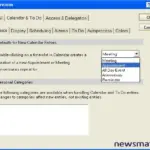 Cómo acceder y utilizar el calendario en Lotus Notes
Cómo acceder y utilizar el calendario en Lotus NotesBuscar múltiples instancias a la vez
También puedes utilizar el comando Buscar para contar y resaltar las ocurrencias de una palabra específica. Abre el cuadro de diálogo Buscar, que se muestra en la Figura C, presionando [Ctrl]F o yendo a Edición | Buscar. Escribe la palabra o palabras que deseas encontrar en el cuadro de texto "Buscar". Selecciona la casilla "Resaltar todos los elementos encontrados en:" y presiona [Enter] o haz clic en "Buscar todo". Word mostrará el número de veces que se repite esa palabra en tu documento. También las seleccionará para que sean fáciles de identificar y editar.
| Figura C |
| El cuadro de diálogo Buscar de Word 2002 te permite encontrar palabras específicas y seleccionarlas para facilitar su edición. |
Conteo de palabras mejorado
Para facilitar la vida de los usuarios que necesitan saber cuántas palabras o caracteres hay en un documento, párrafo o selección, Word 2002 ha mejorado la función de Conteo de palabras de Word 2000 al agregar una barra de herramientas de Conteo de palabras. Para abrir la barra de herramientas de Conteo de palabras (que se muestra en la Figura D), haz clic en Ver | Barras de herramientas | Conteo de palabras.
De forma predeterminada, la barra de herramientas de Conteo de palabras muestra el número de palabras en un documento o selección. Sin embargo, puedes cambiar esta opción para contar el número de líneas, caracteres (con y sin espacios), páginas y párrafos.
Mientras editas un documento, la barra de herramientas de Conteo de palabras muestra "<Haz clic en Recalcular para ver>" en lugar de la cantidad real. Para obtener el número de palabras en el documento o una selección, haz clic en el botón Recalcular. Una forma aún más rápida de recalcular el conteo de palabras es usar el atajo de teclado [Alt]C.
| Figura D |
| La barra de herramientas de Conteo de palabras de Word 2002 permite contar palabras, caracteres, párrafos y líneas más rápidamente que en versiones anteriores de Word. |
Desactiva la interfaz de documento único
 Error al agregar un propietario a una lista de distribución en Exchange 5.5: solución
Error al agregar un propietario a una lista de distribución en Exchange 5.5: soluciónWord 2000 utilizaba una función de Interfaz de documento único (IDU) que creaba una ventana separada para cada documento abierto. Word 2002 te da la opción de utilizar tanto la IDU como una interfaz de múltiples documentos desactivando la IDU. Para activar o desactivar la función de IDU, ve a Herramientas | Opciones y selecciona la pestaña Ver (consulta la Figura E). Desmarca la opción "Ventanas en la barra de tareas" y haz clic en Aceptar. A partir de ese momento, todos tus documentos se mostrarán en una sola ventana.
| Figura E |
| Puedes ver todos los documentos en una sola ventana desactivando la opción Interfaz de documento único de Word. |
En Newsmatic nos especializamos en tecnología de vanguardia, contamos con los artículos mas novedosos sobre Software, allí encontraras muchos artículos similares a Las nuevas características de Word 2002 que te ahorrarán tiempo y esfuerzo , tenemos lo ultimo en tecnología 2023.

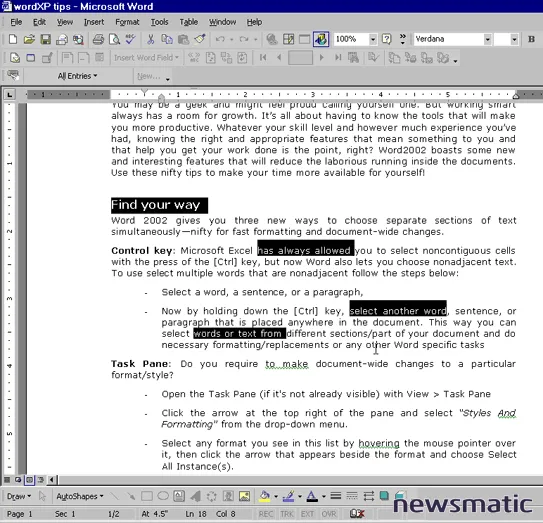
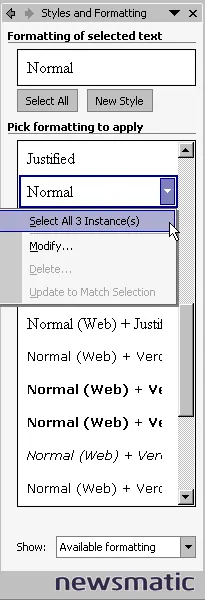
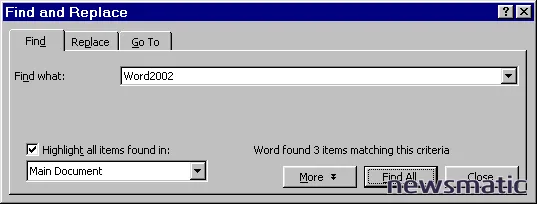

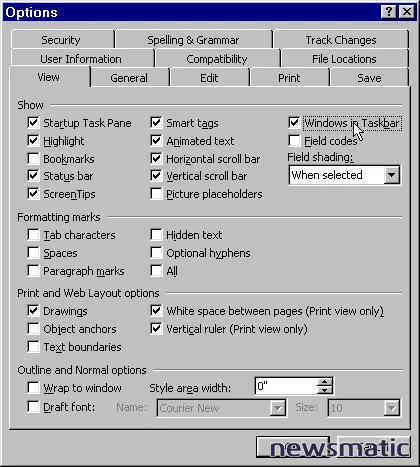
Artículos Relacionados